
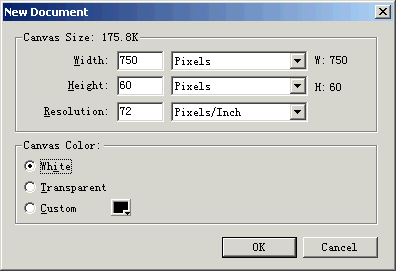
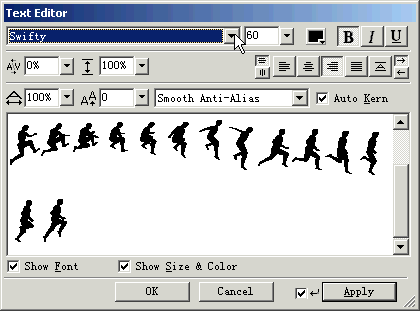


5:接下来就要调整看一下FW里面的帧的运动速度了,默认的是7,把速度调慢一点,可以改为10,打开Frames面板,把帧的运动速度改为10如下面的显示;
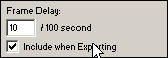
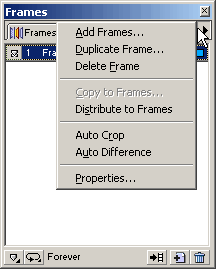
6:接下来就是要做人物的运动的效果了,下来的步骤有点麻烦,因为原来的动作可以说是一个帧一个帧编辑及的,现在就是要做26个帧,现在才一个帧,所以就是要复制多25个帧才能让动作连贯吗.是不是呢?打开frames的面板,在右面的三角形点一下,出现下面的窗口,选中Duplicate Frame……选项,
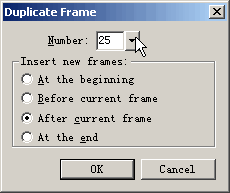
7:出来上面的DUPLICATE frame的面板,按照上面的设置,OK以后就FRAMES的面板就有26个相同的帧了。
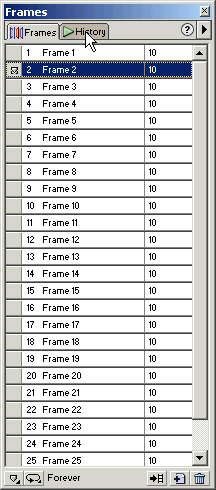
8:选第二帧,选中里面的矩形,原来是遮住其他的人物动作,只留下第一个动作,现在把他移动以一下,只留下第二个动作就行了,复制一个,可以按快捷键Ctrl+C,复制一个遮住第一个人物的原动效果显示如下:

为了能让您明白,我选中了两个矩形,现在明白吧!就是现在只看到第二个人物的动作了,
9:现在就要做第三帧了按照上面的步骤,效果图显示如下:

10:接下来就是跟着上面说的,第三帧就用两个矩形遮住其他的动作,留下第三个动作就行了,第四个也是这样一帧一帧编辑,直到25振显示如下面的图片;

现在已经做的差不多了,为了能够清楚自己那里到底编辑到第几帧了,在这里教大家一个技巧,你可以拉出来一条辅助线编辑到几帧就放再拿来,
这样是不是方便很多呢?也比较清楚帧的编辑工作 ,还有在独个帧的编辑工程中矩形可能有时候不能完整的遮住一些相关的动作,你可以用TOOl里面的工具subsetection工具编辑矩形,让矩形能完整的遮住动作
最后,整个帧的编辑工作已经做好了,你现在可以按播放按钮就可以欣赏自己的动作了,但是在第一帧跟第26帧是一样的,所以你可以删除26帧了,放心删除吧!然后导出为GIF动画的格式就成了下面的动作了了,由于这个是我第一次写教程,所有有些不周全的地方还请大家多多指教,假如大家拥有更好的办法不要忘了告诉我哦,假如还有什么不懂的地方就到我的论坛提问吧http://webcool.1000box.net/cgi-bin/lb/leoboard.cgi。

| Word教程网 | Excel教程网 | Dreamweaver教程网 | Fireworks教程网 | PPT教程网 | FLASH教程网 | PS教程网 |
| HTML教程网 | DIV CSS教程网 | FLASH AS教程网 | ACCESS教程网 | SQL SERVER教程网 | C语言教程网 | JAVASCRIPT教程网 |
| ASP教程网 | ASP.NET教程网 | CorelDraw教程网 |
 QQ:2693987339(点击联系)购买教程光盘
QQ:2693987339(点击联系)购买教程光盘